u盘里已经有系统怎么重装win7
- 分类:Win7 教程 回答于: 2023年03月30日 10:55:08
平时小伙伴们+在使用电脑的过程中会遇到各种各样的故障问题,甚至需要重装系统修复解决,重装系统的方法也有各种,其中包括u盘重装,那有用户就想要了解电脑怎么用u盘重装win7系统,下面小编教大家电脑用u盘里已经有系统怎么重装的步骤。
工具/原料:
系统版本:windows7系统
品牌型号:联想小新 Pro 13
软件版本:装机吧一键重装系统v2290+小白一键重装系统v2290
方法/步骤:
方法一:装机吧软件u盘安装win7系统
1、u盘里已经有系统怎么重装win7呢?首先在电脑上下载安装装机吧一键重装系统工具并打开,然后插空白u盘到电脑,我们选择u盘重装系统模式,点击开始制作。
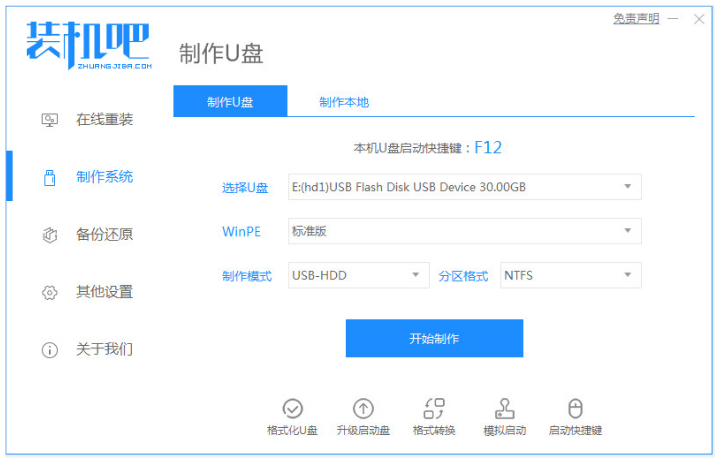
2、选择需要安装的win7系统,开始制作u盘启动盘。
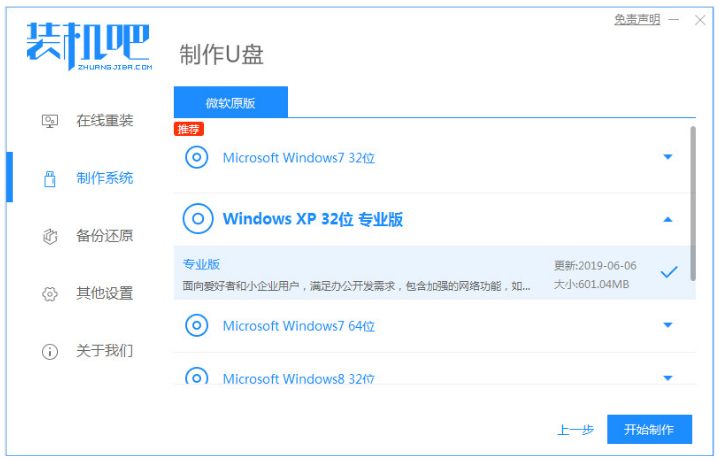
3、装机开始制作u盘启动盘成功之后,预览需要安装的电脑主板的启动热键,拔出u盘退出。

4、然后插入启动盘进电脑上,开机时不停按启动热键进启动界面,我们选择u盘启动项回车确定进入到pe选择界面,可以选择第一项pe系统按回车键进入其中。
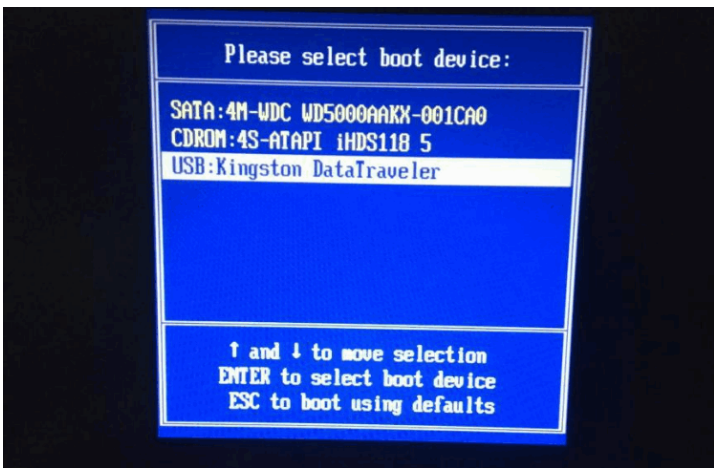
5、我们进入到pe系统中,点击打开装机吧装机工具,我们需要的win7系统,安装到系统盘c盘,点击开始安装。
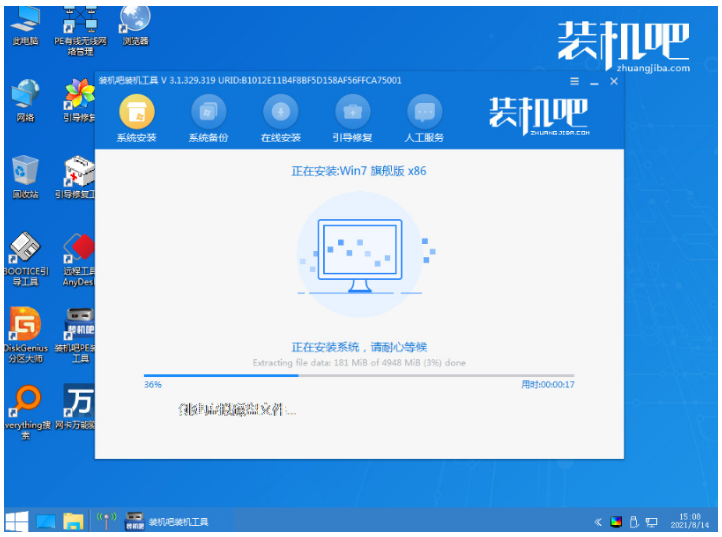
6、等待,安装完成之后,重启电脑,进入到win7系统桌面即说明电脑用u盘重装win7系统完成。

方法二:小白一键重装系统软件u盘安装win7系统
1、我们首先准备一个空白的8g或者以上的U盘,然后使用浏览器下载安装好小白一键重装软件,选择制作系统。
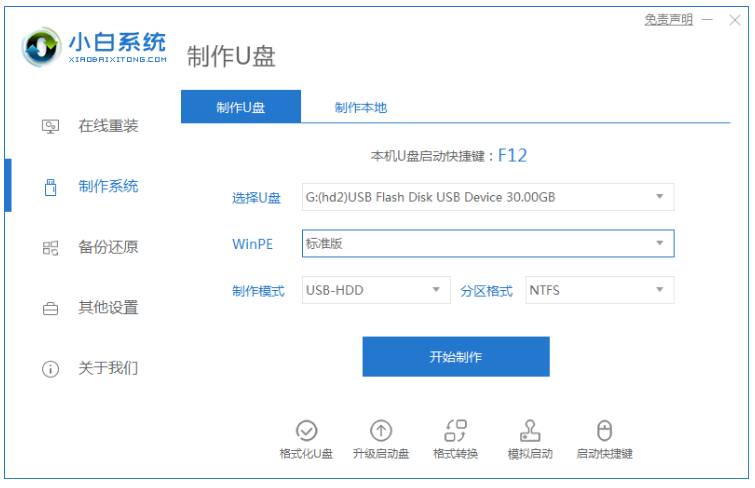
2、在系统选择界面,下载和安装window7系统.
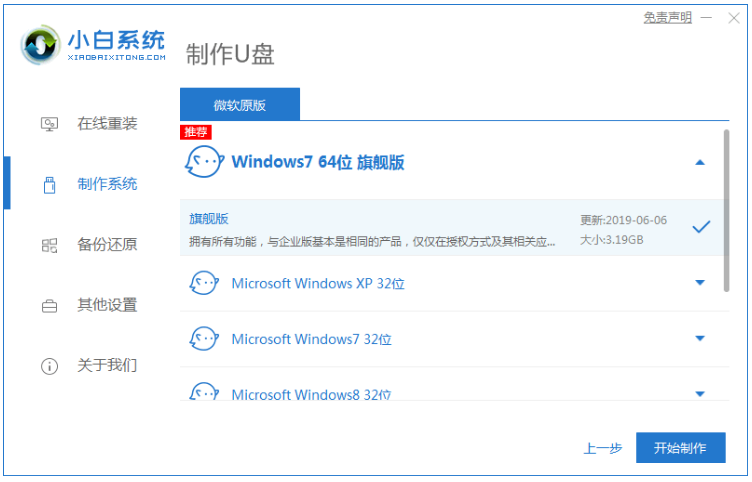
3、此时弹出格式化U盘操作界面,保存好重要的数据之后,点击“确认”,等待U盘制作完成之后,重启电脑。

4、重启电脑过程中选择U盘启动,进入小白系统pe的时候,选择第一项“启动win10 x64PE(2G以上内存进入)”按回车键进入电脑系统。

5、将window7系统进行安装,安装到C盘,等待安装完成。
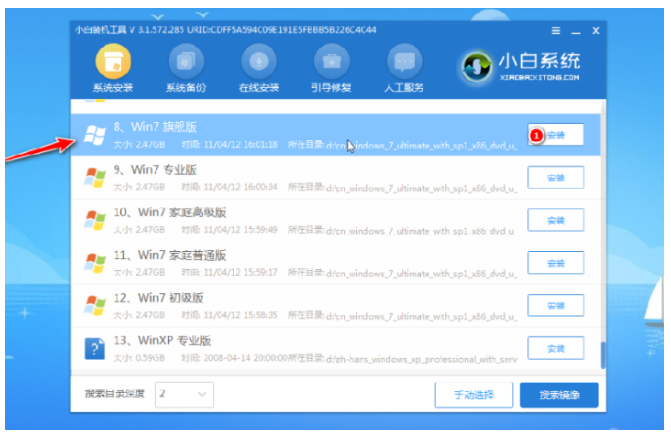
6、我们拔出U盘,然后重启电脑,进入桌面之后,说明电脑用u盘重装win7系统完成。
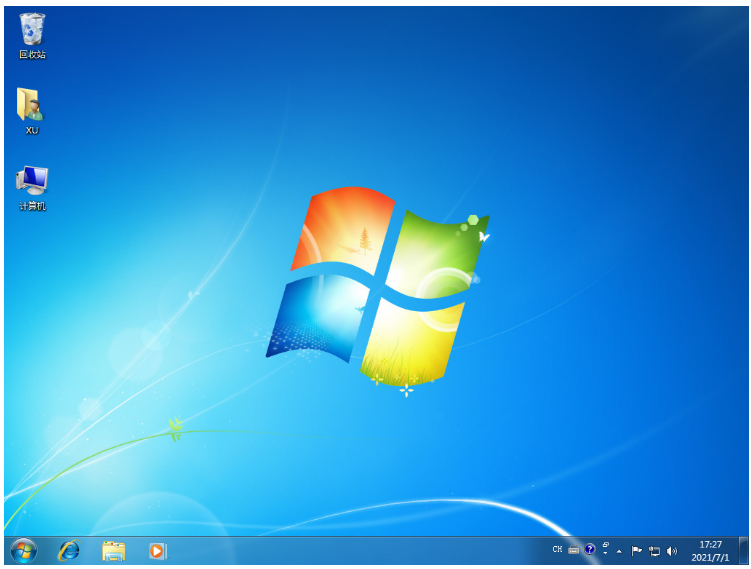
总结:
方法一:装机吧软件u盘安装win7系统
1、首先打开装机吧一键重装系统软件,开始制作win7 u盘启动盘;
2、然后插入u盘启动盘,启动之后选择进入pe系统;
3、在pe系统内,装机版装机工具自动安装win7系统;
4、提示系统安装成功之后重启电脑;
5、我们重启电脑后进入新的win7系统桌面即可。
方法二:小白一键重装系统软件u盘安装win7系统
1、我们打开小白一键重装软件,开始制作U盘;
2、然后进入系统pe继续自动安装;
3、直至进入桌面即说明电脑用u盘重装win7系统完成。
 有用
81
有用
81


 小白系统
小白系统


 1000
1000 1000
1000 1000
1000 1000
1000 1000
1000 1000
1000 1000
1000 1000
1000 1000
1000 1000
1000猜您喜欢
- win7激活工具下载2017/08/28
- 文件无法渲染,小编教你视频文件无法渲..2018/07/15
- 高效稳定的Win7镜像系统,提供完美解决..2024/02/05
- 小编教你解决win7蓝屏的方法了..2019/04/29
- Win7摄像头软件推荐2023/12/08
- win7重装启动时间需要多久?..2023/11/16
相关推荐
- 小编教你解决电脑打印机共享无法打印..2019/05/23
- 老司机教你u盘装win7系统2019/01/26
- win10和win7双系统安装方法图解..2022/11/27
- win7系统还原失败怎么解决2021/05/27
- 鼠标滚轮失灵,小编教你鼠标滚轮失灵怎..2018/07/10
- Windows7激活密钥大全2024/08/27




















 关注微信公众号
关注微信公众号





